使用者如果要在本機電腦可以透過網路磁碟機方式,連接N5550上的資料夾,N5550就要開啟Samba網路服務。而Samba服務的設定,是在"網路服務>Samba/CIFS"頁面中設定。在這個頁面中,將Samba服務選項選擇啟動,然後按下執行按鈕,Samba服務就啟動了。
Samba服務啟動後,就可以在本機透過連線網路磁碟機方式,在輸入正確的NAS帳號與密碼後,就能連接使用這個帳號在NAS上有權限的資料夾。接下來,就測試一下以網路磁碟機連接NAS上資料夾方式的資料傳輸速度。
將2.46G的檔案,從本機電腦磁碟機傳到網路磁碟機,開始、中途與結束前的傳輸速度,分別是106MB/秒、108MB/秒與103MB/秒。
將2.46G的檔案,從網路磁碟機傳到本機電腦磁碟機,開始、中途與結束前的傳輸速度,分別是117MB/秒、111MB/秒與113MB/秒。
除了使用Smaba服務連接NAS上的資料夾,也可以開啟NAS上的FTP服務,連接NAS上的資料夾,來進行檔案傳輸。而啟動FTP服務,是在"網路服務>FTP"頁面中進行設定。只要在這個頁面中,將FTP選項選擇啟動,然後按下執行按鈕,FTP服務就啟動了。接著,使用FTP軟體輸入正確的NAS帳號與密碼連上後,就可以到有權限的資料夾中,進行檔案上傳或下載的測試了。
將6GB的檔案,從本機電腦磁碟機FTP到NAS資料夾,開始、中途與結束前的傳輸速度,分別是129.7MB/秒、106MB/秒與107.3MB/秒。
再將6GB的檔案,從NAS資料夾FTP到本機電腦磁碟機,開始、中途與結束前的傳輸速度,分別是194.5MB/秒、116.5MB/秒與112MB/秒。
要讓本機電腦在檔案總管裡,可以將NAS上的磁碟空間以資料夾方式使用,除了透過網路磁碟機連接外,還可以使用類似本機磁碟機的iSCSI Target服務。而要使用此服務,首先要進到"儲存>iSCSI"畫面,然後在iSCSI目標選項中,點選新增,進行iSCSI Target新增設定。而新增過程中,在增加iSCSI空間與建立LUN時,填入所需的欄位資料,就可以建立完成。
iSCSI Target新增完成後,要記得啟用iSCSI服務。
iSCSI服務啟動,且iSCSI Target新增完成後,藉著本機電腦就能進行連接了。而以Win7來說,要開啟iSCSI啟動器進行設定與連接動作。
成功連結後,在電腦管理的磁碟管理畫面下,就能看到這個LUN就像本機磁碟一樣出現在這裡。接下來,就跟一般本機硬碟建立磁碟分割一樣,進行建立磁碟分割。而在磁碟分割建立後,就來測試以此方式連接的檔案傳輸速度如何?
將2.46G的檔案,從本機電腦磁碟機傳到這個LUN磁碟機,開始、中途與結束前的傳輸速度,分別是193MB/秒、198MB/秒與175MB/秒。
將2.46G的檔案,從LUN磁碟機傳到本機電腦磁碟機,開始、中途與結束前的傳輸速度,分別是98.6MB/秒、190MB/秒與136MB/秒。

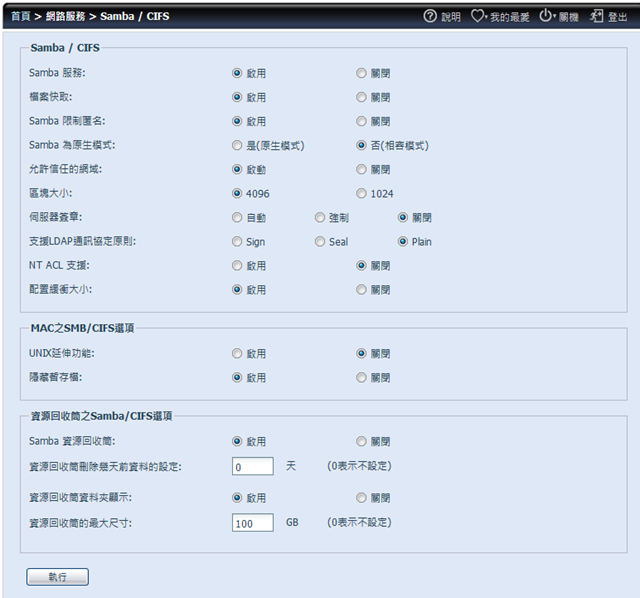
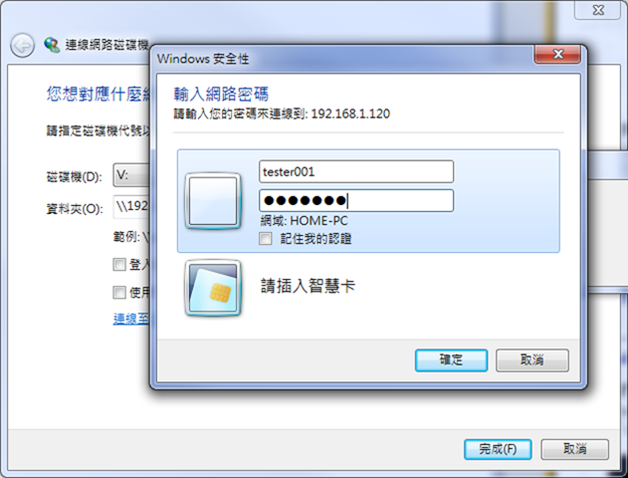



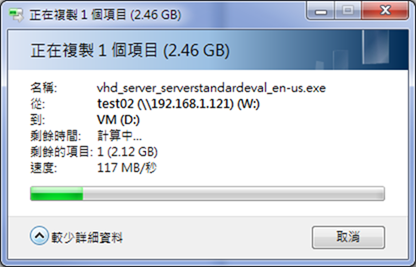

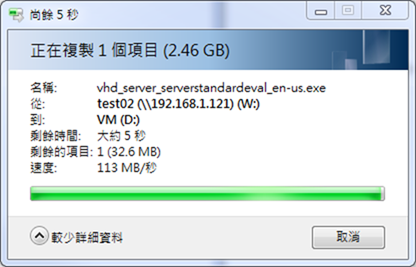
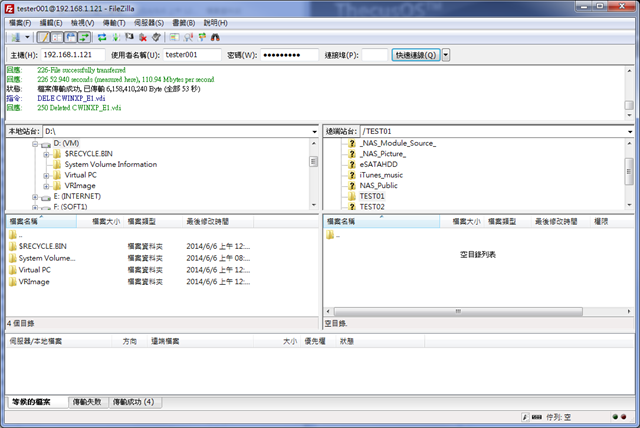
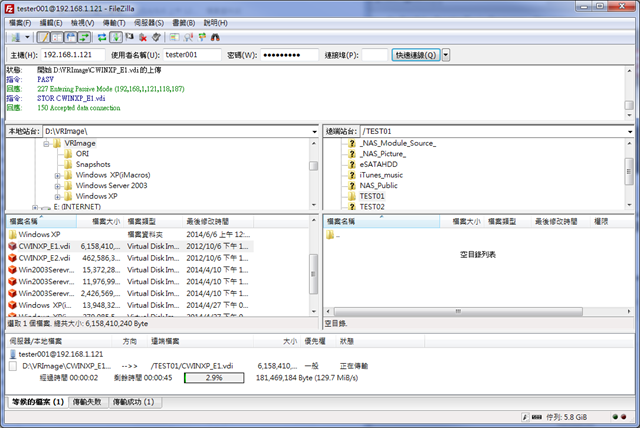
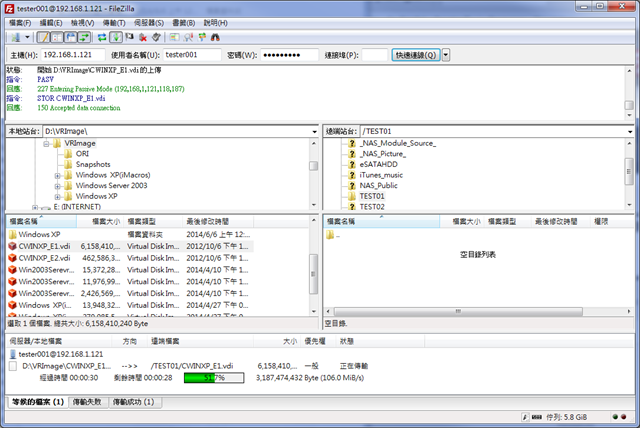
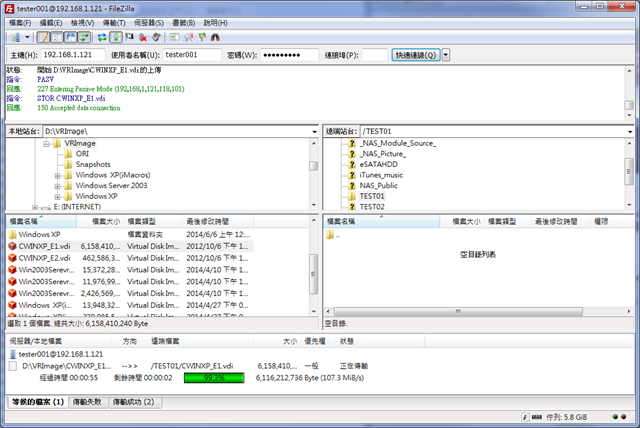
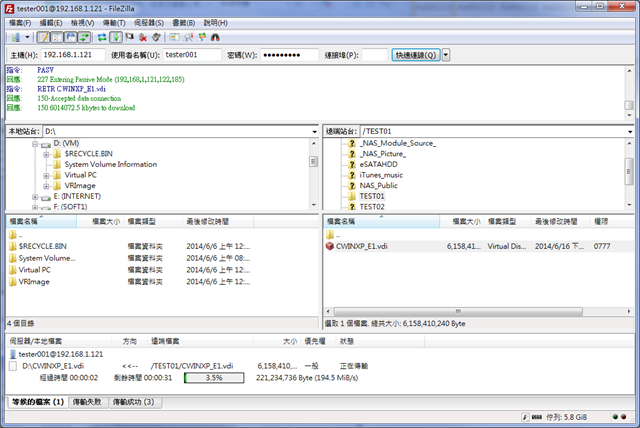
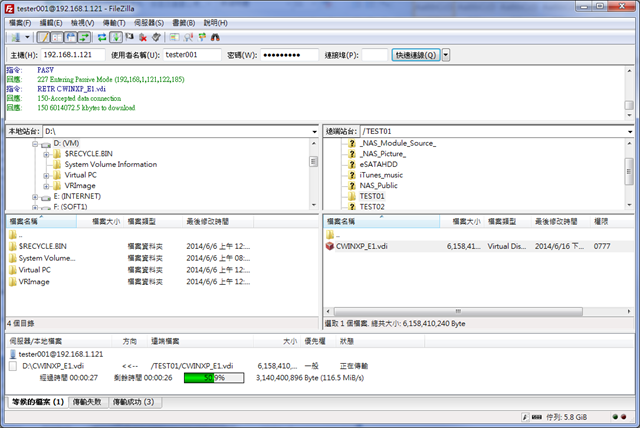
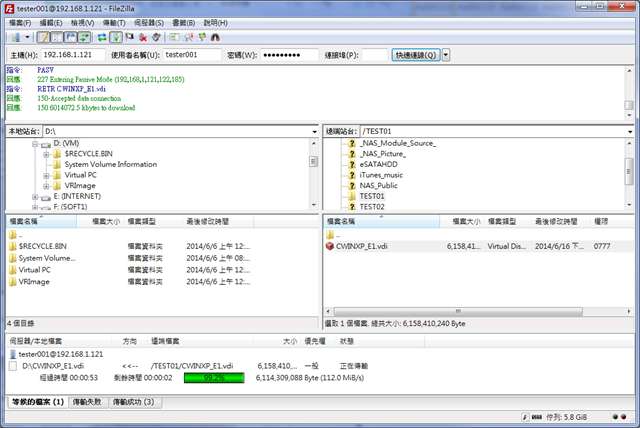


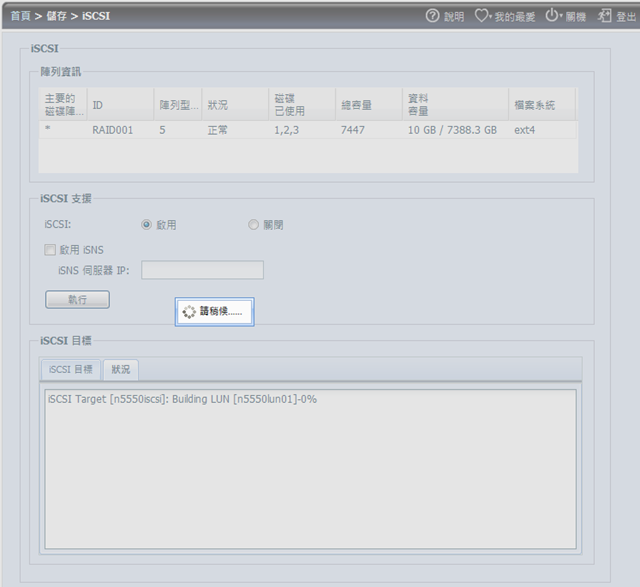
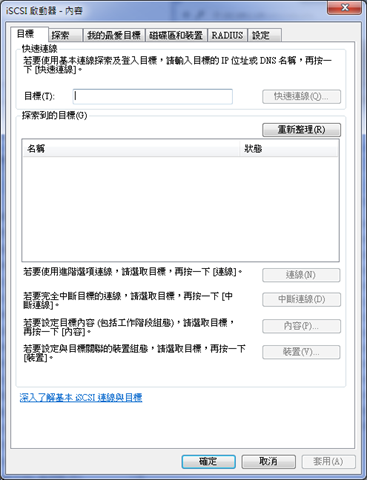












 留言列表
留言列表

